主机主机配置
版本4.
0配置主机以访问VMware数据存储区P/N302-002-569REV01EMCUnityFamilyEMCUnityAllFlash,EMCUnityHybrid,EMCUnityVSA版权所有2016年EMCCorporation.
保留所有权利.
中国印刷.
发布日期:2016年5月EMC确信本出版物在发布之日内容准确无误.
本出版物中的信息可随时更改而不另行通知.
本出版物的内容按"原样"提供.
EMCCORPORATION对本出版物的内容不提供任何形式的陈述或担保,明确拒绝对有特定目的的适销性或适用性进行默示担保.
EMC、EMC和EMC徽标是EMCCorporation在美国和其他国家/地区的注册商标或商标.
此处使用的所有其他商标均为其各自所有者的资产.
有关产品系列的最新法规文档,请访问EMC在线支持(https://support.
emc.
com).
易安信电脑系统(中国)有限公司中国北京朝阳区霄云路38号现代汽车大厦15层邮编:100027电话:(8610)84386000传真:(8610)84538174售前服务热线:4006506006网站:http://china.
EMC.
com2EMCUnityAllFlash,EMCUnityHybrid,EMCUnityVSA4.
0配置主机以访问VMware数据存储区5简介7系统要求.
8托管和通用主机对象.
8VMwarevSphere版本.
9设置主机以使用UnityVMwareNFS数据存储区11设置主机的要求.
12网络要求.
12使用网络高可用性.
12链路聚合.
12配置链路聚合.
13为主机配置UnityNFS数据存储区.
14手动与UnityNFS数据存储区建立连接.
14设置主机以使用UnityVMwareVMFSiSCSI数据存储区17有关设置主机以使用UnityVMwareVMFS数据存储区的要求.
18有关主机连接到VMFS数据存储区的iSCSI网络要求.
18VMFS数据存储区的路径管理网络要求.
18将多路径管理软件用于ESXi主机.
19设置系统以使用多路径管理软件.
19安装PowerPath.
20配置ESXiiSCSI适配器.
20为软件iSCSI适配器创建VMkernel端口.
20为iSCSI设置多路径.
21配置主机的UnityVMwareVMFS数据存储区.
22配置ESXi主机本机故障切换.
23配置iSCSI连接的本机故障切换策略.
23手动与UnityVMFS数据存储区建立iSCSI连接.
24手动与UnityiSCSIVMFS数据存储区建立连接.
24ESXi主机的iSCSI会话故障排除.
25设置主机以使用UnityVMwareVMFSFC数据存储区27有关设置主机以将UnityVMwareVMFS数据存储区与FC配合使用的要求.
.
.
28SAN要求.
28路径管理SAN要求.
28将多路径管理软件用于ESXi主机.
28设置Unity系统以使用多路径管理软件28安装PowerPath.
28配置ESXi主机本机故障切换.
29配置FC连接的本机故障切换策略.
29配置主机的UnityVMwareVMFS数据存储区.
30手动建立主机与UnityFCVMFS数据存储区的连接.
30前言第1章第2章第3章第4章目录EMCUnityAllFlash,EMCUnityHybrid,EMCUnityVSA4.
0配置主机以访问VMware数据存储区3设置主机以使用UnityVVol数据存储区33添加存储系统作为VASA提供程序.
34配置主机的Unity文件VVol数据存储区.
34与文件VVol数据存储区建立连接.
34为数据块VVol数据存储区添加iSCSI目标.
35配置主机的Unity数据块VVol数据存储区.
35将VMware虚拟机迁移到Unity系统37VMware虚拟机迁移环境和限制.
38将虚拟机迁移到Unity数据存储区.
38使用挂起的迁移来迁移虚拟机.
39使用vMotion迁移虚拟机.
39第5章第6章目录4EMCUnityAllFlash,EMCUnityHybrid,EMCUnityVSA4.
0配置主机以访问VMware数据存储区其他资源作为改进其产品线的一项措施,EMC会定期发布其软件和硬件产品的修订版.
因此,本文档中介绍的一些功能可能不被当前使用的软件或硬件的所有版本支持.
产品发行说明提供了有关产品功能的最新信息.
如果某产品不能正常运行或其功能与本文档的描述不符,请与您的EMC技术支持专业人员联系.
从何处获得帮助可按如下方式获取支持、产品和许可信息:产品信息有关产品和功能的文档或发行说明,请访问Unity技术文档,网址为:www.
emc.
com/zh-cn/documentation/unity-family/index.
htm.
还可从www.
emc.
com/zh-cn/storage/unity.
htm上的Unity产品系列页面访问此页面.
在"为何选择Unity"部分中,单击"Unity产品资源".
故障排除有关EMC产品、软件更新、许可和服务的信息,请访问EMC在线支持网站(需要注册),网址为:https://Support.
EMC.
com.
登录后,找到相应的"支持(按产品)"页.
技术支持有关技术支持和服务请求,请访问EMC在线支持网站,网址为:https://Support.
EMC.
com.
登录后,找到"创建服务请求".
要提交服务请求,您必须具有有效的支持协议.
请联系EMC销售代表,以了解有关获取有效的支持协议的详细信息,或者回答有关您的帐户的任何问题.
本文档中使用的特殊注意事项约定EMC对特殊注意事项使用下列约定.
指示危险情况,如果不避免,将会造成死亡或严重伤害.
指示危险情况,如果不避免,可能会造成死亡或严重伤害.
指示危险情况,如果不避免,可能会造成轻微或中度伤害.
论述不会造成人身伤害的实践.
提供重要但不会造成危险的信息.
EMCUnityAllFlash,EMCUnityHybrid,EMCUnityVSA4.
0配置主机以访问VMware数据存储区5其他资源6EMCUnityAllFlash,EMCUnityHybrid,EMCUnityVSA4.
0配置主机以访问VMware数据存储区第1章简介本章概括地介绍主机要求,包含以下主题:l系统要求.
8l托管和通用主机对象.
8lVMwarevSphere版本.
9简介7系统要求在配置主机以访问存储系统之前,请确保满足这些要求.
将主机连接到存储系统之前,先完成以下任务:l使用"初始配置"向导安装和配置系统.
l使用Unisphere或CLI在存储系统上配置NAS服务器或接口,或者iSCSI或光纤通道(FC)LUN.
托管和通用主机对象有两种方式可将传统UnityVMFS和NFS数据存储区部署到vSphere:l使用托管主机对象自动部署l使用通用主机对象手动部署托管主机对象托管主机对象对阵列使用一组API以准备vSphere用于UnityVMFS或NFS数据存储区,并自动装载这些存储区.
例如,在部署iSCSIVMFS数据存储区时:1.
用户对存储系统完成以下操作:a.
创建iSCSI接口.
b.
创建VMFS数据存储区.
c.
允许主机访问数据存储区.
2.
然后自动进行以下过程:a.
存储系统向关联的主机发送一个请求,请求将VMFS数据存储区的iSCSI接口添加到vSphere中的iSCSI表.
b.
vSphere向存储系统证实已将(用于VMFS数据存储区的)LUN设备添加到vSphere中的目标表.
c.
存储系统向vSphere发送一个请求,请求将该LUN设备格式化为VMFS数据存储区.
通用主机对象默认情况下,Unity文件VVol和数据块VVol数据存储区使用通用主机对象.
有关详细信息,请参阅设置主机以使用UnityVVol数据存储区(第33页).
您可能还要在以下情况中使用通用主机对象:l要从存储系统启动主机.
l使用非ESXi主机作备份用途l在使用NFSv4.
0或更高版本的NAS服务器上部署NFS数据存储区(托管主机对象将NFS数据存储区部署为默认的NFSv3.
0).
要使用通用主机对象,请按手动与UnityVMFS数据存储区建立iSCSI连接(第24页)或手动与UnityNFS数据存储区建立连接(第14页)所述,手动设置与数据存储区的连接.
简介8EMCUnityAllFlash,EMCUnityHybrid,EMCUnityVSA4.
0配置主机以访问VMware数据存储区VMwarevSphere版本本指南中的VMwarevSphere说明可能与您的vSphere版本不一致.
请始终使用适合您的vSphere版本的VMware文档以获得最新的详细说明.
本指南中所有与VVol相关的vSphere说明均基于vSphere6.
xWebClient,因为VMware的vSphere低版本中未提供VVol功能.
简介VMwarevSphere版本9简介10EMCUnityAllFlash,EMCUnityHybrid,EMCUnityVSA4.
0配置主机以访问VMware数据存储区第2章设置主机以使用UnityVMwareNFS数据存储区本章介绍如何设置VMwareESXi主机或虚拟机以使用UnityVMwareNFS数据存储区,包含以下主题:l设置主机的要求.
12l使用网络高可用性.
12l为主机配置UnityNFS数据存储区.
14l手动与UnityNFS数据存储区建立连接.
14设置主机以使用UnityVMwareNFS数据存储区11设置主机的要求必须先满足这些系统和网络要求,然后再设置主机以使用Unity存储.
必须先满足以下存储系统和网络要求,然后才能设置主机以使用Unity存储.
网络要求本主题列出对于主机连接到Unity系统的网络要求.
确保满足以下网络要求:l主机(客户端)与UnityNAS服务器在同一LAN环境中.
l如果为NAS服务器启用了多协议(CIFS和NFS),则需要将它连接到NIS服务器或LDAP服务器.
Unisphere联机帮助介绍如何在系统上配置Unix目录服务(NIS或LDAP).
用户可将文件存储在网络信息服务(NIS)环境中的UnityNAS服务器上,但无法将UnityNAS服务器配置为NIS客户端.
使用网络高可用性本主题介绍了如何为实现高可用性配置使用链路聚合.
Unity系统支持链路聚合,该功能最多可将4个连接到同一物理或逻辑交换机的以太网端口合并为单个逻辑链路.
要在系统上配置链路聚合,每个存储处理器(SP)的类型和以太网端口数必须相同,因为链路聚合实际创建两个链路聚合—每个SP上一个.
这样可以实现高可用性.
如果链路聚合中的某个端口失败,系统会将网络流量定向到聚合中的另外一个端口.
如果向系统中的每个SP都添加以太网I/O模块,则可在该I/O模块中的这组端口上另外创建一个链路聚合组(LAG).
链路聚合本主题介绍了链路聚合的优点和功能.
链路聚合使用链路聚合控制协议(LACP)IEEE802.
3ad标准.
链路聚合不适用于iSCSI接口.
链路聚合显示为单个以太网链路,并具有以下优点:l往返Unity系统的网络路径具有高可用性—如果链路聚合中的一个物理端口发生故障,系统不会失去连接.
l可以提高总吞吐量—因为多个物理端口绑定到一个逻辑端口,网络流量在多个物理端口之间分配.
尽管链路聚合可提供比单个端口更多的总带宽,但与单个客户端的连接均通过一个物理端口运行,因此受端口带宽的限制.
如果到一个端口的连接出现故障,则交换机会自动将通信切换到组中的其余端口.
当连接恢复时,交换机会使用该端口作为组的一部分自动进行恢复.
设置主机以使用UnityVMwareNFS数据存储区12EMCUnityAllFlash,EMCUnityHybrid,EMCUnityVSA4.
0配置主机以访问VMware数据存储区在Unity系统上,最多可在一个链路聚合中配置四个端口.
配置链路聚合时,您配置两个链路聚合—每个SP上一个.
如果聚合中的一个端口失败,系统会将网络流量定向到组中的其他某个端口.
交换机要求本主题介绍了使用链路聚合时的交换机要求.
如果Unity端口连接到不同的网络交换机,则应将所有连接到这些端口的交换机端口都配置为在接口上线时立即从阻塞模式切换到转发模式,而不通过侦听和学习的生成树状态.
在Cisco交换机上,这意味着必须为连接到Unity端口的每个交换机端口启用portfast功能,以保证交换机转发存储系统在启用物理链路时生成的以太网帧.
您要逐个端口启用portfast功能.
启用时,portfast变量会使端口立即从阻塞模式切换到转发模式.
请勿在交换机之间的连接上使用portfast.
对于链路聚合,网络交换机必须支持IEEE802.
3ad协议,并保证来自单个TCP连接的数据包始终单向通过相同链路.
配置链路聚合本主题介绍了链路聚合配置,并列出了所需的配置任务.
Windows7和WindowsServer2003没有提供链路聚合(NIC绑定)支持.
某些NIC供应商提供了支持NIC绑定的驱动程序.
有关详细信息,请与您的NIC供应商联系.
WindowsServer2008不支持NIC绑定.
要实现链路聚合,至少必须有一个符合802.
3ad标准的交换机,每个交换机都有一个可用端口作为要连接到聚合中Unity端口的每个交换机端口.
"NIC绑定"这一术语是指所有NIC冗余方案,包括采用802.
3ad的链路聚合.
对于链路聚合,您需要执行两组配置任务:l配置从交换机到Unity系统的链路聚合l配置从主机到交换机的链路聚合配置从交换机到Unity系统的链路聚合了解如何配置交换机端口和将其加入链路聚合.
过程1.
为连接到Unity的交换机端口配置LACP主动模式.
有关详细信息,请参阅交换机随附的文档.
2.
使用Unisphere将端口加入链路聚合.
步骤如下:a.
选择"设置"图标,然后选择"访问">"以太网".
b.
选择以太网端口,然后选择"链路聚合">"创建链路聚合".
c.
选择用于链路聚合的端口,然后选择"创建".
结果使用相同端口创建了两个链路聚合—每个SP一个聚合.
配置从ESXi主机到交换机的链路聚合过程1.
配置用于链路聚合的交换机端口.
设置主机以使用UnityVMwareNFS数据存储区配置链路聚合13根据所使用的NIC绑定的类型,您可能无需为链路聚合配置这些交换机端口.
有关详细信息,请参阅VMware文档.
2.
在ESXi主机上,通过创建具有两个或更多物理NIC的虚拟交换机,创建NIC绑定.
有关创建虚拟交换机的信息,请参阅主机上运行的ESXi版本的VMware文档.
为主机配置UnityNFS数据存储区使用UnisphereUI或CLI执行以下操作:过程1.
发现VMwareESXi主机.
2.
创建NFS数据存储区.
为所发现的VMwareESXi主机创建NFS数据存储区时,Unity系统自动配置这些主机以使其使用这些数据存储区.
如果选择多个主机,让其有权访问NFS数据存储区,则将自动配置所选择的全部主机.
Unity系统自动装载NFS数据存储区作为NFSv3.
0.
使用Kerberos安全性的NAS服务器使用NFSv4.
1.
要对UnityNFS数据存储区使用启用了Kerberos或NFSv4的NAS服务器,必须手动装载这些数据存储区.
请参阅为主机配置UnityNFS数据存储区(第14页)后续工作有关执行这些任务的详细信息,请参阅Unisphere联机帮助或《UnisphereCLI用户指南》《》.
手动与UnityNFS数据存储区建立连接准备工作如果使用通用主机对象或要装载NFS数据存储区作为NFSv4和更高版本,请手动与NFS数据存储区建立连接.
过程1.
在Unisphere中,找到该NFS数据存储区的NAS服务器的IP地址.
a.
在"存储"下,依次选择"VMware">"数据存储区".
b.
选择该NFS数据存储区,然后单击"编辑"图标以查看其属性.
在"常规"选项卡上,记下"导出路径".
例如,对于导出路径10.
0.
0.
1/nfsdatastore123,10.
0.
0.
1是NFS数据存储区nfsdatastore123的NAS服务器的IP地址.
2.
以管理员身份登录到vSphere.
3.
对于各个NFS数据存储区:a.
在"清单"面板上,选择主机,然后单击"配置"选项卡.
b.
在"硬件"面板上,依次单击"存储"、"添加存储".
c.
选择"网络文件系统"作为文件存储类型.
设置主机以使用UnityVMwareNFS数据存储区14EMCUnityAllFlash,EMCUnityHybrid,EMCUnityVSA4.
0配置主机以访问VMware数据存储区d.
输入以下信息:l对于服务器,请输入UnityNAS服务器的IP地址.
l对于文件夹,请输入Unity共享的路径.
l对于名称,请输入新VMware数据存储区的名称.
设置主机以使用UnityVMwareNFS数据存储区手动与UnityNFS数据存储区建立连接15设置主机以使用UnityVMwareNFS数据存储区16EMCUnityAllFlash,EMCUnityHybrid,EMCUnityVSA4.
0配置主机以访问VMware数据存储区第3章设置主机以使用UnityVMwareVMFSiSCSI数据存储区本章介绍设置ESX主机以使用EMCUnityVMFS数据存储区的要求、如何设置ESX主机以使用路径管理软件以及如何对ESX主机与UnityVMFS数据存储区之间的连接进行故障排除.
本章包括以下主题:l有关设置主机以使用UnityVMwareVMFS数据存储区的要求.
18l将多路径管理软件用于ESXi主机.
19l配置ESXiiSCSI适配器.
20l为软件iSCSI适配器创建VMkernel端口.
20l为iSCSI设置多路径.
21l配置主机的UnityVMwareVMFS数据存储区.
22l配置ESXi主机本机故障切换.
23l手动与UnityVMFS数据存储区建立iSCSI连接.
24l手动与UnityiSCSIVMFS数据存储区建立连接.
24lESXi主机的iSCSI会话故障排除.
25设置主机以使用UnityVMwareVMFSiSCSI数据存储区17有关设置主机以使用UnityVMwareVMFS数据存储区的要求在设置主机以使用UnityVMwareVMFS数据存储区之前,必须满足以下这些存储系统、主机和网络要求.
有关主机连接到VMFS数据存储区的iSCSI网络要求要将主机连接到UnityiSCSI接口上的VMwareVMFS数据存储区,该主机必须与该iSCSI接口在同一网络环境中.
为达到最佳性能,该主机应在提供存储的每个UnityiSCSI接口的本地子网上.
对于Windows多路径环境,为该主机提供iSCSILUN的每个UnityiSCSI接口都必须关联两个IP地址.
这两个地址应当位于不同的子网中,以确保高可用性.
如有可能,应使用虚拟LAN或专用网络交换机,通过专用LAN划分来自Unity系统的网络流量.
为达到最大吞吐量,请将UnityiSCSI接口和该接口为其提供存储的主机连接到其自己的专用网络.
选择网络时,请考虑网络性能.
VMFS数据存储区的路径管理网络要求在主机与Unity系统之间实现高可用网络时,请牢记以下各项:l最多可为每个物理接口配置32个IP/VLAN.
您最多可以在每个系统中创建64个iSCSIIP.
l网络交换机可以位于不同的子网中.
支持直接将ESX主机连接到Unity系统.
下图显示供主机访问Unity存储资源(VMwareVMFS数据存储区)的高可用iSCSI网络配置.
交换机A和交换机B位于不同的子网中.
主机A和主机B都可以通过不同的NIC访问存储资源.
如果存储资源归SPA所有,则主机可通过SPA上eth2接口的路径访问存储资源.
如果SPA出现故障,则Unity系统将资源的所有权移交给SPB,然后主机可通过SPB上eth2接口的路径访问存储资源.
设置主机以使用UnityVMwareVMFSiSCSI数据存储区18EMCUnityAllFlash,EMCUnityHybrid,EMCUnityVSA4.
0配置主机以访问VMware数据存储区图1高可用iSCSI网络示例将多路径管理软件用于ESXi主机多路径管理软件管理主机与Unity系统之间的连接(路径),以便如果其中一条路径发生故障,仍可访问Unity存储.
连接到Unity系统的ESXi主机有以下几种类型的多路径管理软件可用:l任何ESXi主机上的ESXi本机故障切换lESXi5.
x或更高版本主机上的EMCPowerPath/VE软件有关支持的PowerPath/VE软件版本,请参阅支持网站上的《Unity支持列表》《》.
设置系统以使用多路径管理软件需要两个iSCSIIP才能使系统与运行多路径管理软件的主机共同运行.
这些IP应该在各个SP.
的各个物理接口上在Unisphere中验证配置.
有关如何配置iSCSI接口的详细信息,请参阅Unisphere联机帮助中有关iSCSI接口的主题.
为了实现最高的可用性,请在iSCSI接口上使用两个网络接口.
两个网络接口应当位于不同的子网上.
可在Unisphere中查看iSCSI接口的网络接口.
设置主机以使用UnityVMwareVMFSiSCSI数据存储区将多路径管理软件用于ESXi主机19安装PowerPath过程1.
在该主机或虚拟机上,从EMC在线支持网站的PowerPath软件下载部分下载最新版PowerPath.
2.
按适合该主机或虚拟机操作系统的PowerPath安装和管理指南中所述,安装PowerPath.
可在EMC在线支持网站上找到本指南.
如果主机或虚拟机运行最新版本,而此版本存在修补程序,则按修补程序附带的readme文件所述,安装该修补程序.
3.
安装完成后,重新启动主机或虚拟机.
4.
备份主机或虚拟机时,请验证PowerPath服务是否已启动.
配置ESXiiSCSI适配器执行以下步骤以配置软件iSCSI适配器.
如果需要进行CHAP身份认证,则按照VMwarevSphere文档配置iSCSI适配器的CHAP参数.
过程1.
以管理员身份登录到VMwarevSphereClient.
2.
在"清单"面板中,选择要配置的启动器所在的服务器.
3.
单击"配置"选项卡,然后单击"存储适配器".
4.
在"添加存储适配器"对话框中单击"添加",然后选择"添加软件iSCSI适配器".
5.
选择要配置的iSCSI启动器并单击"属性".
6.
在"iSCSI启动器属性"页中,单击"常规"选项卡,然后单击"配置".
7.
选择"已启用".
8.
在"iSCSI属性"下,输入软件iSCSI启动器易于用户识别的iSCSI名称和iSCSI别名,然后单击"确定".
9.
[仅限通用主机对象]添加软件iSCSI启动器的目标地址:a.
单击"静态发现"选项卡,然后单击"添加".
b.
添加目标的信息,然后单击"确定".
c.
重新扫描适配器.
10.
如果要配置目标的CHAP凭据,则访问"iSCSI启动器属性"页面,依次单击"静态发现"选项卡、"设置">"CHAP".
然后,重新扫描该适配器.
为软件iSCSI适配器创建VMkernel端口将VMkernel连接到物理网络适配器,前者运行iSCSI存储的各项服务.
过程1.
以管理员身份登录到vSphereClient.
2.
从"清单"面板中,选择主机.
3.
单击"配置"选项卡,然后单击"网络".
4.
在"虚拟交换机"视图中,单击"添加网络".
设置主机以使用UnityVMwareVMFSiSCSI数据存储区20EMCUnityAllFlash,EMCUnityHybrid,EMCUnityVSA4.
0配置主机以访问VMware数据存储区5.
选择"VMkernel"并单击"下一步".
6.
选择"创建虚拟交换机"以创建新的vSwitch.
7.
选择要用于iSCSI流量的适配器,然后单击"下一步".
请勿在100Mbps或更慢的适配器上使用iSCSI.
如果"创建虚拟交换机"下面没有显示任何适配器,则现有的vSwitch已使用了主机中的所有网络适配器.
在此情况下,您可以将某个现有的vSwitch用于iSCSI流量.
8.
在"端口组属性"下输入网络标签,然后单击"下一步".
网络标签是您要用来标识您正在创建的VMkernel端口的名称.
9.
指定IP设置并单击"下一步".
10.
查看摘要信息后,单击"完成".
后续工作如果您的主机仅将一个物理网络适配器用于iSCSI,则您的网络配置已经完成.
如果您的主机将多个物理网络适配器用于iSCSI,则必须将额外的适配器连接到vSwitch,并使用端口绑定技术将每个端口与一个VMkernel端口相关联.
这可以通过以下方法之一来完成:l通过对每个额外的网络适配器重复上述步骤,为每个额外的适配器创建单独的vSwitch.
l通过将额外的网络适配器和VMkernel端口连接到您刚创建的vSwitch,将单个vSwitch用于iSCSI多路径,并覆盖默认设置以便每个端口仅映射到一个活动适配器.
为iSCSI设置多路径准备工作仅在同时满足以下两个条件时使用此过程:l您希望将所有这些iSCSINIC连接到单个vSwitch.
l可为iSCSI指派两个或更多NIC.
在按照下面的步骤为软件iSCSI设置多路径之前,您必须已经为网络适配器创建了一个VMkernel端口.
如果添加到软件iSCSI启动器的网络适配器与iSCSI目标(iSCSI接口)不在同一子网中,则主机无法建立从此网络适配器到目标的会话.
以下过程使用1对1映射将VMkernel端口与iSCSINIC相关联.
过程1.
以管理员身份登录到vSphereClient.
2.
从"清单"面板中,选择主机.
3.
单击"配置"选项卡,然后单击"网络".
4.
选择您用于iSCSI的vSwitch并单击"属性".
设置主机以使用UnityVMwareVMFSiSCSI数据存储区为iSCSI设置多路径215.
将额外的网络适配器绑定到vSwitch:a.
在"vSwitch属性"对话框中,依次单击"网络适配器"选项卡、"添加".
b.
在适配器列表中,选择要添加到vSwitch的适配器,单击"下一步".
c.
检查摘要页上的信息后,单击"完成".
网络适配器列表将重新出现,并显示vSwitch拥有的网络适配器.
6.
为您连接到vSwitch的网络适配器创建VMkernel端口:对于具有多个网络适配器的vSwitch中的每个VMkernel端口,必须只指定一个网络适配器为活动网络适配器.
必须将其他适配器指派为未使用.
a.
在"vSwitch属性"对话框中,依次单击"端口"选项卡、"添加".
b.
选择"VMkernel"并单击"下一步".
c.
在"端口组属性"下输入网络标签,然后单击"下一步".
网络标签是您要用来标识您正在创建的VMkernel端口组的名称.
d.
指定IP设置并单击"下一步".
输入子网掩码时,务必将网络适配器设置到它所连接的iSCSI接口的子网.
e.
检查摘要页上的信息后,单击"完成".
7.
将每个VMkernel端口仅映射到一个活动适配器.
默认情况下,对于vSwitch上的每个VMkernel,所有网络适配器都显示为活动的.
您必须覆盖此设置以便每个端口仅映射到一个活动适配器.
例如,VMkernel端口vmk1映射到活动适配器vmnic1,端口vmk2映射到vmnic2,以此类推.
对于vSwitch上的每个VMkernel端口,请执行以下任务:a.
在"端口"选项卡上,选择某个VMkernel端口,然后单击"编辑".
b.
单击"NIC绑定"选项卡,选择"覆盖vSwitch故障切换顺序".
c.
仅将一个适配器指定为活动的,并将所有其余适配器移至"未使用的适配器"列表.
8.
将VMkernel端口连接到软件iSCSI启动器:a.
以管理员身份登录到vSphereClient.
b.
从"清单"面板中,选择主机.
c.
单击"配置"选项卡,然后单击"存储适配器".
d.
选择SCSI适配器,然后单击"属性".
e.
选择"网络配置"选项卡,然后单击"选择".
f.
选择vSwitch上的VMkernel端口,然后单击"确定".
g.
检查摘要,然后单击"完成".
配置主机的UnityVMwareVMFS数据存储区过程1.
添加软件iSCSI适配器(如果尚未添加的话),如VMwarevSphere文档中所述.
设置主机以使用UnityVMwareVMFSiSCSI数据存储区22EMCUnityAllFlash,EMCUnityHybrid,EMCUnityVSA4.
0配置主机以访问VMware数据存储区2.
使用Unisphere或CLI执行以下操作:a.
发现VMwareESXi主机.
b.
创建UnityVMFS数据存储区.
有关完成这些任务的详细信息,请参阅Unisphere联机帮助或《UnisphereCLI用户指南》《》.
为所发现的VMwareESXi主机创建UnityVMFS数据存储区时,系统自动配置这些主机以使其使用这些数据存储区.
如果您为数据存储区选择多个发现的主机,所有选择的主机都会自动配置.
VMwareVMFS数据存储区直接呈现给ESXi主机而不是主机的虚拟机.
如果在创建VMFS数据存储区后ESXi主机无法识别该数据存储区,则手动配置与该VMFS数据存储区的连接.
3.
重新扫描该VMFS数据存储区:a.
从"主机和群集"面板中,选择服务器.
b.
选择"管理".
c.
在"存储"下,选择"存储适配器".
a.
在适配器列表中选择iSCSI存储适配器.
b.
选择"重新扫描"图标.
d.
在"存储"下,选择"存储设备".
e.
选择"重新扫描"图标.
如果主机能看到VMFS数据存储区,则必须设置主机以使用该数据存储区,如下一节中所述.
如果主机无法识别该VMFS数据存储区,则主机与iSCSI目标之间的连接(iSCSI连接)可能有问题.
有关解决此问题的其他步骤,请参阅ESXi主机的iSCSI会话故障排除(第25页).
配置ESXi主机本机故障切换ESXi主机包括用于管理服务器与存储系统之间I/O路径的本机故障切换功能.
本机故障切换功能可提供从服务器到存储系统的多路径.
要将ESXi主机本机故障切换功能用于存储系统,必须实现下方列出的某个故障切换策略.
有关这些策略的详细信息,请参阅VMwareESXi配置文档.
l循环调度(默认值)l固定故障切换模式l最近使用的(MRU)配置iSCSI连接的本机故障切换策略过程1.
以管理员身份登录到vSphereClient.
2.
从"清单"面板中,选择服务器,然后单击"配置"选项卡.
3.
在"硬件"下单击"存储",然后选择数据存储区(LUN).
4.
单击"属性".
设置主机以使用UnityVMwareVMFSiSCSI数据存储区配置ESXi主机本机故障切换235.
在"属性"页中,单击"管理路径".
6.
在"管理路径"页中的"策略"下,验证策略是否为所需策略:lFixed(VMware)表示固定本机故障切换策略lRoundRobin(VMware)表示循环本机故障切换策略lMostRecentlyUsed(VMware)表示MRU本机故障切换策略如果策略并非所需策略,请在"策略选择"对话框中选择所需策略.
7.
如果选择固定路径(VMware)策略,请在"路径"下选择首选路径.
通过为每个数据存储区选择不同的路径,可以使用固定策略实现静态负载平衡.
要指定不同的首选路径,请在该路径上单击鼠标右键,然后单击"首选".
8.
单击"关闭".
后续工作现在,可将虚拟机迁移到VMFS数据存储区或在VMFS数据存储区上创建虚拟机.
要将虚拟磁盘迁移到VMFS数据存储区,请参阅有关"将VMware虚拟机迁移到Unity系统"的部分.
有关在VMFS数据存储区上创建虚拟机的信息,请参阅VMware文档.
对SAN进行任何更改后,需要重新扫描存储.
手动与UnityVMFS数据存储区建立iSCSI连接如果使用通用主机对象,则必须手动添加软件iSCSI适配器:过程1.
以管理员身份登录到vSphereClient.
2.
从"清单"面板中选择要配置的启动器所在的主机.
3.
单击"配置"选项卡,然后单击"存储适配器".
4.
如果软件iSCSI适配器未列示出来,请单击"添加存储适配器"对话框中的"添加",然后选择"添加软件iSCSI适配器".
5.
选择要配置的iSCSI启动器并单击"属性".
6.
在"iSCSI启动器属性"页中,单击"常规"选项卡,然后单击"配置".
7.
如果该适配器尚未启用,请选择"启用".
8.
如果想要为软件iSCSI适配器指定名称和别名,则在"iSCSI启动器属性"下输入名称和别名,然后单击"确定".
手动与UnityiSCSIVMFS数据存储区建立连接过程1.
以管理员身份登录到vSphereClient.
2.
重新扫描以获取新的存储设备:a.
从"清单"面板中,选择服务器,然后单击"配置"选项卡.
b.
确认iSCSI适配器在vSphere静态发现表中.
a.
依次选择"管理"选项卡、"存储".
b.
在"适配器详细信息"下,选择"目标"和"静态发现".
c.
确认显示存储系统iSCSI适配器信息.
设置主机以使用UnityVMwareVMFSiSCSI数据存储区24EMCUnityAllFlash,EMCUnityHybrid,EMCUnityVSA4.
0配置主机以访问VMware数据存储区c.
在"硬件"下,单击"存储适配器".
a.
在"iSCSI软件适配器"下的适配器列表中,选择适配器(NIC),然后单击"重新扫描".
b.
在"重新扫描"对话框中,选择适配器(NIC),然后单击"重新扫描".
d.
在"重新扫描"对话框中,选择"扫描新存储设备"和"扫描新VMFS卷",然后单击"确定".
3.
将每个VMFS数据存储区添加到ESXi主机:a.
从"清单"面板中,选择主机,然后单击"配置"选项卡.
b.
在"硬件"下,单击"存储器",然后单击"添加存储器".
c.
在"选择磁盘/LUN"页上,选择要用于数据存储区的UnityVMFS数据存储区,然后单击"下一步".
d.
在"当前磁盘布局"页上,检查当前的虚拟磁盘布局,然后单击"下一步".
e.
在"磁盘/LUN属性"页上,输入与用于在存储系统上创建数据存储区的完全相同的名称.
可以使用Unisphere找到此名称.
f.
如果需要,在"磁盘/LUN-格式化"页上,调整文件系统值和数据存储区容量,然后单击"下一步".
g.
在"即将完成"页上,检查数据存储区信息,然后单击"完成"结果在ESXi主机的UnityVMFS数据存储区上创建了该数据存储区(VMFS卷).
ESXi主机的iSCSI会话故障排除从存储系统iSCSI接口IP接口或从ESXi主机验证主机与目标之间的连接:过程1.
从UnityiSCSI接口IP接口或从ESXi主机验证主机与目标之间的连接:从iSCSIIP接口:a.
选择"设置"图标,然后选择"访问">"路由".
b.
选择iSCSI接口,然后选择"Ping/跟踪".
c.
输入主机iSCSI适配器的网络名称,选择要从其发送请求的IP地址,然后单击"Ping".
从ESXi主机:a.
使用vmkping验证与UnityiSCSI接口IP接口的连接.
b.
如果配置了巨型帧,则使用vmkping时应配合大小在1500以上的-s选项,以确认针对巨型帧正确配置了所有网络元素.
vmkping-s9000""使用IP地址可避免出现名称解析问题.
可通过在Unisphere中选择"设置">"iSCSI设置",找到目标的IP地址.
设置主机以使用UnityVMwareVMFSiSCSI数据存储区ESXi主机的iSCSI会话故障排除25某些交换机会有意在高工作负载期间丢弃ping数据包或降低其优先级.
如果在网络流量繁重时ping测试失败,请验证交换机设置以确保ping测试有效.
2.
在主机上,确认已添加该iSCSI适配器.
打开存储系统电源时,vSphere中即启动iSCSI接口上的iSCSI服务.
3.
如果您使用CHAP身份认证,则确保CHAP安全设置对于您的系统来说是正确的.
请参见VMwarevSphere步骤,了解有关为iSCSI适配器配置CHAP参数的信息.
设置主机以使用UnityVMwareVMFSiSCSI数据存储区26EMCUnityAllFlash,EMCUnityHybrid,EMCUnityVSA4.
0配置主机以访问VMware数据存储区第4章设置主机以使用UnityVMwareVMFSFC数据存储区本章包括以下主题:l有关设置主机以将UnityVMwareVMFS数据存储区与FC配合使用的要求.
28l将多路径管理软件用于ESXi主机.
28l配置ESXi主机本机故障切换.
29l配置主机的UnityVMwareVMFS数据存储区.
30l手动建立主机与UnityFCVMFS数据存储区的连接.
30设置主机以使用UnityVMwareVMFSFC数据存储区27有关设置主机以将UnityVMwareVMFS数据存储区与FC配合使用的要求在设置主机以使用UnityVMwareVMFS数据存储区之前,必须满足本节中所述的Unity系统、主机和网络要求.
Unity自动检测SAN上的VMwareESXi主机.
可手动添加ESXi主机,但让存储系统自动检测ESXi主机可提供最高级别的功能.
SAN要求要将主机连接到Unity系统上的FCLUN或VMwareVMFS和数据块VVol数据存储区,该主机必须在具有存储系统的SAN环境中,并且必须进行分区,以使该主机和存储系统通过SAN相互可见.
对于多路径环境,该主机的每个UnityFCLUN都必须关联两个路径.
这两个路径应当位于不同的交换机上,以确保高可用性.
路径管理SAN要求在主机与Unity系统之间实现高可用SAN时,请牢记以下各项:lLUN或VMwareVMFS数据存储区对两个SP均可见.
l您可以为LUN配置多个路径.
这些路径应与同一SP上的不同物理端口关联.
l每个LUN必须对所有主机呈现相同的LUNID.
如果主机同时连接到两个SP并具有所需的多路径软件,则支持直接将该主机连接到存储系统.
将多路径管理软件用于ESXi主机多路径管理软件管理主机与Unity系统之间的连接(路径),以便如果其中一条路径发生故障,仍可访问Unity存储.
连接到Unity系统的ESXi主机有以下几种类型的多路径管理软件可用:l任何ESXi主机上的ESXi本机故障切换lESXi5.
x或更高版本主机上的EMCPowerPath/VE软件有关支持的PowerPath/VE软件版本,请参阅支持网站上的《Unity支持列表》《》.
设置Unity系统以使用多路径管理软件要使Unity系统与运行多路径管理软件的主机配合操作,该Unity系统上的每个FCLUN均应与多个路径关联.
安装PowerPath过程1.
在该主机或虚拟机上,从EMC在线支持网站的PowerPath软件下载部分下载最新版PowerPath.
2.
按适合该主机或虚拟机操作系统的PowerPath安装和管理指南中所述,安装PowerPath.
设置主机以使用UnityVMwareVMFSFC数据存储区28EMCUnityAllFlash,EMCUnityHybrid,EMCUnityVSA4.
0配置主机以访问VMware数据存储区可在EMC在线支持网站上找到本指南.
如果主机或虚拟机运行最新版本,而此版本存在修补程序,则按修补程序附带的readme文件所述,安装该修补程序.
3.
安装完成后,重新启动主机或虚拟机.
4.
备份主机或虚拟机时,请验证PowerPath服务是否已启动.
配置ESXi主机本机故障切换ESXi主机包括用于管理服务器与存储系统之间I/O路径的本机故障切换功能.
本机故障切换功能可提供从服务器到存储系统的多路径.
要将ESXi主机本机故障切换功能用于存储系统,必须实现下方列出的某个故障切换策略.
有关这些策略的详细信息,请参阅VMwareESXi配置文档.
l循环调度(默认值)l固定故障切换模式l最近使用的(MRU)配置FC连接的本机故障切换策略过程1.
以管理员身份登录到VMwarevSphereClient.
2.
从"清单"面板中,选择服务器,然后单击"配置"选项卡.
3.
在"硬件"下单击"存储",然后选择数据存储区(LUN).
4.
单击"属性".
5.
在"属性"页中,单击"管理路径".
6.
在"管理路径"页中的"策略"下,验证策略是否为所需策略:lFixed(VMware)表示固定本机故障切换策略lRoundRobin(VMware)表示循环本机故障切换策略lMostRecentlyUsed(VMware)表示MRU本机故障切换策略如果策略并非所需策略,请在"策略选择"对话框中选择所需策略.
7.
如果选择固定路径(VMware)策略,请在"路径"下选择首选路径.
通过为每个数据存储区选择不同的路径,可以使用固定策略实现静态负载平衡.
要指定不同的首选路径,请在该路径上单击鼠标右键,然后单击"首选".
8.
单击"关闭".
后续工作现在,可将虚拟机迁移到VMFS数据存储区或在VMFS数据存储区上创建虚拟机.
要将虚拟磁盘迁移到VMFS数据存储区,请参阅有关"将VMware虚拟机迁移到Unity系统"的部分.
有关在VMFS数据存储区上创建虚拟机的信息,请参阅VMware文档.
对于FC连接,如果在主机尝试登录到FCLUN时收到连接错误,或看不到目标上的数据存储区,则可能是主机与存储系统之间的SAN连接有问题.
此问题的原因可能是:l光纤通道SAN分区错误.
l物理硬件问题导致SAN连接中断.
对SAN进行任何更改后,需要重新扫描存储.
设置主机以使用UnityVMwareVMFSFC数据存储区配置ESXi主机本机故障切换29配置主机的UnityVMwareVMFS数据存储区过程1.
使用Unisphere或CLI执行以下操作:a.
发现VMwareESXi主机.
b.
创建UnityVMFS数据存储区.
有关完成这些任务的详细信息,请参阅Unisphere联机帮助或《UnisphereCLI用户指南》《》.
为所发现的VMwareESXi主机创建UnityVMFS数据存储区时,系统自动配置这些主机以使其使用这些数据存储区.
如果您为数据存储区选择多个发现的主机,所有选择的主机都会自动配置.
VMwareVMFS数据存储区直接呈现给ESXi主机而不是主机的虚拟机.
如果在创建VMFS数据存储区后ESXi主机无法识别该数据存储区,则手动配置与该VMFS数据存储区的连接.
2.
[仅限通用主机对象]重新扫描VMFS数据存储区:a.
从"主机和群集"面板中,选择服务器.
b.
选择"管理".
c.
在"存储"下,选择"存储适配器".
a.
右键单击FCHBA,然后单击"重新扫描".
b.
在"重新扫描"对话框中,选择FCHBA,然后单击"重新扫描".
d.
在"存储"下,选择"存储设备".
e.
选择"重新扫描"图标.
如果主机能看到VMFS数据存储区,则必须设置主机以使用该数据存储区,如下一节中所述.
如果主机无法识别VMFS数据存储区,则主机与FCLUN之间的SAN连接(FC连接)可能有问题,在这种情况下,需要手动配置此连接.
手动建立主机与UnityFCVMFS数据存储区的连接过程1.
以管理员身份登录到vSphereClient2.
重新扫描以获取新的存储设备:a.
从"清单"面板中,选择服务器,然后单击"配置"选项卡.
b.
在"硬件"下,单击"存储适配器".
a.
在适配器列表中,选择"FCHBA",然后单击"重新扫描".
b.
在"重新扫描"对话框中,选择FCHBA,然后单击"重新扫描".
c.
在"重新扫描"对话框中,选择"扫描新存储设备"和"扫描新VMFS卷",然后单击"确定".
设置主机以使用UnityVMwareVMFSFC数据存储区30EMCUnityAllFlash,EMCUnityHybrid,EMCUnityVSA4.
0配置主机以访问VMware数据存储区3.
将每个VMFS数据存储区添加到ESXi主机:a.
从"清单"面板中,选择主机,然后单击"配置"选项卡.
b.
在"硬件"下,单击"存储器",然后单击"添加存储器".
c.
在"选择磁盘/LUN"页上,选择要用于数据存储区的UnityVMFS数据存储区,然后单击"下一步".
d.
在"当前磁盘布局"页上,检查当前的虚拟磁盘布局,然后单击"下一步".
e.
在"磁盘/LUN属性"页上,输入与用于在存储系统上创建数据存储区的完全相同的名称.
可以使用Unisphere找到此名称.
f.
如果需要,在"磁盘/LUN-格式化"页上,调整文件系统值和数据存储区容量,然后单击"下一步".
g.
在"即将完成"页上,检查数据存储区信息,然后单击"完成"结果在ESXi主机的UnityVMFS数据存储区上创建了该数据存储区(VMFS卷).
设置主机以使用UnityVMwareVMFSFC数据存储区手动建立主机与UnityFCVMFS数据存储区的连接31设置主机以使用UnityVMwareVMFSFC数据存储区32EMCUnityAllFlash,EMCUnityHybrid,EMCUnityVSA4.
0配置主机以访问VMware数据存储区第5章设置主机以使用UnityVVol数据存储区本章包括以下主题:l添加存储系统作为VASA提供程序.
34l配置主机的Unity文件VVol数据存储区.
34l与文件VVol数据存储区建立连接.
34l为数据块VVol数据存储区添加iSCSI目标.
35l配置主机的Unity数据块VVol数据存储区.
35设置主机以使用UnityVVol数据存储区33添加存储系统作为VASA提供程序在vSphere中添加系统作为VASA提供程序.
过程1.
在vSphere中,转到"存储">"管理".
2.
选择"存储提供程序",然后选择"添加"图标.
3.
输入存储系统的"名称".
建议与Unisphere使用同一系统名称.
4.
输入Unity系统的VASA提供程序"URL".
请使用以下格式:https://:8443/vasa/version.
xml.
5.
输入Unisphere凭据,然后选择"确定".
后续工作完成注册可能耗时数分钟.
配置主机的Unity文件VVol数据存储区使用UnisphereUI或CLI执行以下操作:过程1.
发现VMwareESXi主机.
2.
创建功能配置文件、NAS协议端点服务器(支持VVol的NAS服务器)和文件VVol数据存储区.
必须在每个SP上都创建支持VVol的NAS服务器.
后续工作有关执行这些任务的详细信息,请参阅Unisphere联机帮助或《UnisphereCLI用户指南》《》.
与文件VVol数据存储区建立连接准备工作如果ESXi主机无法检测到存储系统文件VVol数据存储区,或您要使用通用主机对象,则需要手动建立连接.
过程1.
以管理员身份登录到vSphere.
2.
用于每个文件VVol数据存储区:a.
在"清单"面板上,选择主机,然后单击"配置"选项卡.
b.
在"硬件"面板上,依次单击"存储"、"添加存储".
c.
选择"网络文件系统"作为文件存储类型.
d.
输入以下信息:l对于文件夹,请输入Unity共享的路径.
l对于名称,请输入新VMware数据存储区的名称.
设置主机以使用UnityVVol数据存储区34EMCUnityAllFlash,EMCUnityHybrid,EMCUnityVSA4.
0配置主机以访问VMware数据存储区e.
在vSphere中执行重新扫描以确保VMwareNFS数据存储区现在对ESXi主机可见.
为数据块VVol数据存储区添加iSCSI目标在vSphere中为SCSI数据块VVol数据存储区添加iSCSI目标.
过程1.
在"主机和群集"下,转到"管理">"存储".
2.
在"存储适配器"下,选择"iSCSI软件适配器".
3.
在"目标"选项卡上,单击"添加".
4.
输入iSCSI详细信息,然后单击"确定".
配置主机的Unity数据块VVol数据存储区过程1.
[仅限iSCSI:]按VMwarevSphere文档所述,添加软件iSCSI适配器(如果尚未添加).
2.
使用Unisphere或CLI执行以下操作:a.
发现VMwareESXi主机.
b.
创建Unity数据块VVol数据存储区.
有关完成这些任务的详细信息,请参阅Unisphere联机帮助或《UnisphereCLI用户指南》《》.
3.
重新扫描该VMFS数据存储区:a.
从"主机和群集"面板中,选择服务器.
b.
选择"管理".
c.
在"存储"下,选择"存储适配器".
对于iSCSI:a.
在适配器列表中选择iSCSI存储适配器.
b.
选择"重新扫描"图标.
对于FC:a.
右键单击FCHBA,然后单击"重新扫描".
b.
在"重新扫描"对话框中,选择FCHBA,然后单击"重新扫描".
d.
在"存储"下,选择"存储设备".
e.
选择"重新扫描"图标.
如果主机可识别数据块VVol数据存储区,则必须按下节所述,设置主机以使其使用该数据存储区.
如果主机无法识别数据块VVol数据存储区,则可能有以下某个问题.
liSCSI:主机与iSCSI目标之间的连接(iSCSI连接)有问题.
有关解决此问题的其他步骤,请参阅ESXi主机的iSCSI会话故障排除(第25页).
设置主机以使用UnityVVol数据存储区为数据块VVol数据存储区添加iSCSI目标35lFC:主机与FCLUN之间的SAN连接(FC连接)有问题,在这种情况下,需要手动配置此连接.
设置主机以使用UnityVVol数据存储区36EMCUnityAllFlash,EMCUnityHybrid,EMCUnityVSA4.
0配置主机以访问VMware数据存储区第6章将VMware虚拟机迁移到Unity系统本章包括以下主题:lVMware虚拟机迁移环境和限制.
38l将虚拟机迁移到Unity数据存储区.
38将VMware虚拟机迁移到Unity系统37VMware虚拟机迁移环境和限制下表概述用于挂起的迁移和vMotion迁移的环境.
有关迁移限制的更多详细信息,请参阅VMware文档.
表1虚拟机迁移环境和限制组件要求挂起的迁移vMotion迁移Unity大小调整为可容纳您要迁移的现有数据并且允许数据增长的数据存储区.
HostYun(月18元),CN2直连香港大带宽VPS 50M带宽起
对于如今的云服务商的竞争着实很激烈,我们可以看到国内国外服务商的各种内卷,使得我们很多个人服务商压力还是比较大的。我们看到这几年的服务商变动还是比较大的,很多新服务商坚持不超过三个月,有的是多个品牌同步进行然后分别的跑路赚一波走人。对于我们用户来说,便宜的服务商固然可以试试,但是如果是不确定的,建议月付或者主力业务尽量的还是注意备份。HostYun 最近几个月还是比较活跃的,在前面也有多次介绍到商...
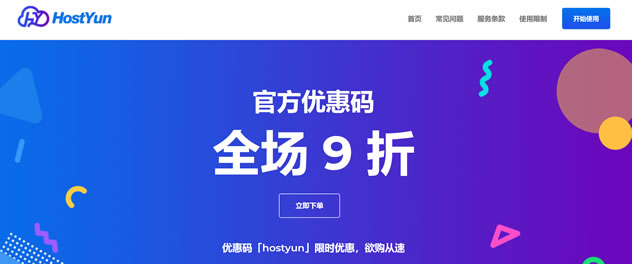
搬瓦工:新增荷兰机房 EUNL_9 测评,联通 AS10099/AS9929 高端优化路线/速度 延迟 路由 丢包测试
搬瓦工最近上线了一个新的荷兰机房,荷兰 EUNL_9 机房,这个 9 的编号感觉也挺随性的,之前的荷兰机房编号是 EUNL_3。这次荷兰新机房 EUNL_9 采用联通 AS9929 高端路线,三网都接入了 AS9929,对于联通用户来说是个好消息,又多了一个选择。对于其他用户可能还是 CN2 GIA 机房更合适一些。其实对于联通用户,这个荷兰机房也是比较远的,相比之下日本软银 JPOS_1 机房可...
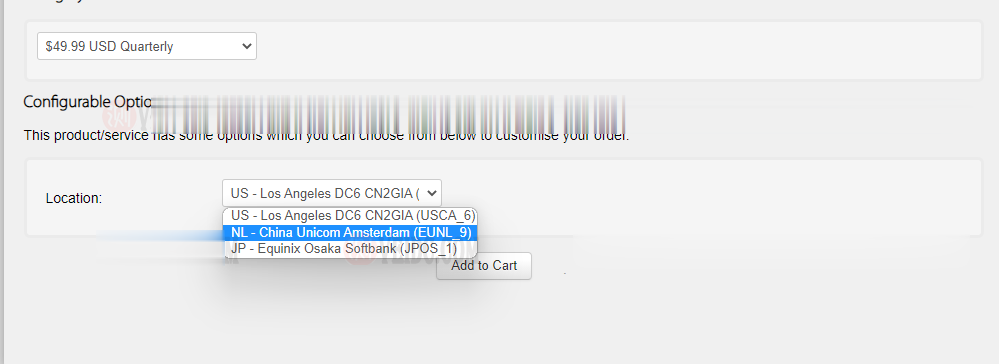
gcorelabs:美国GPU服务器,8张RTX2080Ti,2*Silver-4214/256G内存/1T SSD/
gcorelabs提供美国阿什本数据中心的GPU服务器(显卡服务器),默认给8路RTX2080Ti,服务器网卡支持2*10Gbps(ANX),CPU为双路Silver-4214(24核48线程),256G内存,1Gbps独享带宽仅需150欧元、10bps带宽仅需600欧元,不限流量随便跑吧。 官方网站 :https://gcorelabs.com/hosting/dedicated/gpu/ ...
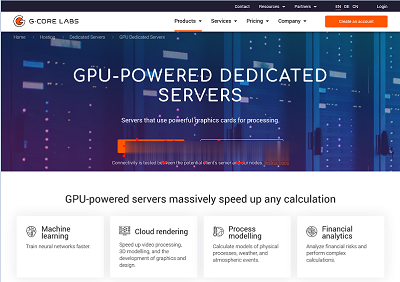
-
国际域名注册怎样注册全球通用(国际)中文域名?域名价格什么是域名的商业价值??.net虚拟主机哪里有支持net4.0的虚拟主机域名注册查询如何知道域名注册信息?apache虚拟主机用的apache配置的虚拟主机,只有第一个能打开,别的是一直等待到超时,但是在服务器能正常打开。北京虚拟主机北京服务好的虚拟主机代理商介绍几个?最好的虚拟主机哪家的虚拟主机比较好?西安虚拟主机西安云主机/云主机与vps有哪些区别申请域名如何申请域名?域名劫持发现域名被劫持怎么办